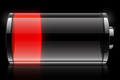Cum să-ți păstrezi bateria MacBook sănătoasă și să-i prelungești durata de viață
Publicat: 2022-01-29
Cele mai recente MacBook-uri Apple Silicon beneficiază de o autonomie incredibilă a bateriei pentru toată ziua în condiții optime de utilizare. Cu toate acestea, sănătatea bateriei scade inevitabil odată cu vârsta, deci cum mențineți această performanță pe termen lung? Iată câteva lucruri pe care le puteți face.
Lăsați încărcarea optimizată activată
iPhone-urile, iPad-urile și MacBook-urile pot folosi o funcție numită Încărcare optimizată care monitorizează modelul de utilizare și ajustează comportamentul de încărcare în consecință.
Punctul favorabil pentru o baterie cu litiu în ceea ce privește sănătatea pe termen lung este între 80% și 40%. Încărcarea la 100% sau lăsarea procentului bateriei să scadă prea scăzut este considerată dăunătoare pentru celulă. Bateriile pline stochează o tensiune mai mare, ceea ce pune mai multă stres asupra celulei.
Battery University recomandă ca „un dispozitiv să aibă un mod „Long Life” care menține bateria la 4,05 V/celulă și oferă o [stare de încărcare] de aproximativ 80 la sută” pentru a prelungi durata de viață a bateriei. Multe companii au adoptat astfel de moduri de încărcare, inclusiv Apple.
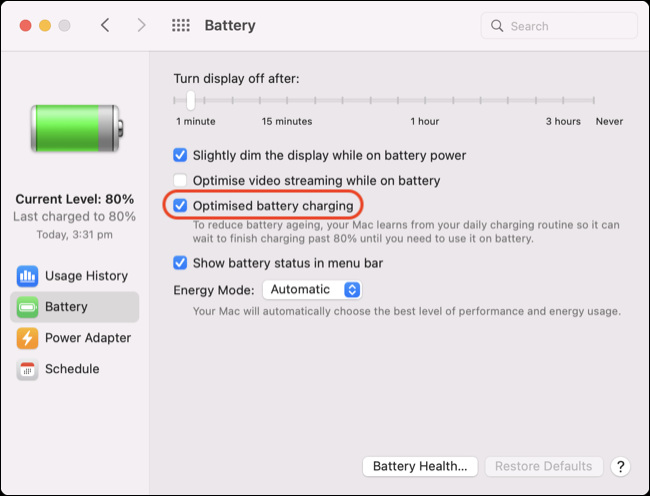
Veți găsi această setare în Preferințe de sistem > Baterie > Baterie. Odată ce Mac-ul tău a învățat obiceiurile tale zilnice, va aștepta înainte de a-ți încărca complet dispozitivul, astfel încât celula să petreacă mai puțin timp la 100%. Modul a fost introdus pentru prima dată în macOS Catalina, așa că dacă încercați să actualizați și Mac-ul dvs. nu este compatibil cu această versiune a sistemului de operare, atunci nu aveți noroc.
Deci, dacă vă încărcați laptopul peste noapte și plecați la serviciu la 8 dimineața în fiecare dimineață, MacBook-ul dvs. va aștepta să încarce ultimele 20 la sută sau cam asa ceva. Dacă se întâmplă să plecați cu o oră mai devreme dintr-un motiv oarecare, este posibil să descoperiți că bateria dvs. nu este complet încărcată. Funcționează identic pe iPhone și iPad.
Nu lăsați MacBook-ul conectat tot timpul
Nu este posibil să „supraîncărcați” bateria MacBook-ului lăsând-o în priză. Dacă o lăsați în priză tot timpul, bateria nu se va supraîncălzi și nu va deteriora alte componente. Singura excepție de la aceasta este dacă începeți să observați bombarea bateriei, care este o problemă gravă care ar putea duce la vătămări (spuneți imediat Apple dacă observați acest lucru).
Funcția de încărcare optimizată menționată mai sus elimină o parte din usturimea de a lăsa laptopul conectat, dar nu este infailibilă. Dacă laptopul nu părăsește niciodată biroul sau aveți un program deosebit de neregulat, este posibil ca macOS să nu poată stabili când să întârzie încărcarea bateriei.
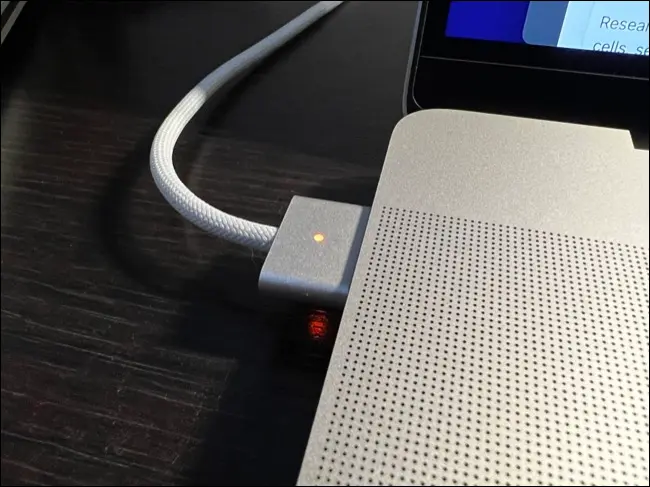
De aceea, este o idee bună să nu lăsați aparatul pe încărcător tot timpul. În mod ideal, veți dori să rulați celula până la 40% înainte de a o încărca înapoi până la aproximativ 80% pentru cele mai bune rezultate. Acest lucru garantează că bateria nu va fi supusă unui stres prea mare din cauza tensiunii înalte necesare pentru a atinge 90 sau 100 la sută.
Gestionarea cu atenție a bateriei este o treabă, iar majoritatea proprietarilor de MacBook nu trebuie să aprofundeze prea mult. Pur și simplu scoateți laptopul de pe încărcător pentru câteva ore pe zi dacă sunteți legat de birou și veți evita o parte din îmbătrânirea prematură cauzată de tensiunea înaltă.
LEGATE: Ar trebui să-mi las laptopul conectat tot timpul?
Evitați să vă expuneți MacBook-ul la temperaturi extreme
Temperaturile extreme sunt dăunătoare pentru MacBook-ul tău în general. Este destul de cunoscut faptul că căldura extremă este dăunătoare pentru tehnologie, dar cercetările efectuate în 2021 de Laboratorul național de accelerație SLAC al Departamentului de Energie al SUA arată cât de rău poate fi frigul extrem.
Cercetătorii au descoperit că frigul extrem poate sparge metalele folosite în celulele bateriilor cu litiu, separând catodul de alte părți ale bateriei. Depozitarea catozilor la temperaturi sub nivelul de îngheț „a făcut ca bateriile să-și piardă cu până la 5% mai mult din capacitatea după 100 de încărcări decât bateriile depozitate la temperaturi mai calde”.
Soluția este să vă asigurați că laptopul nu este expus la temperaturi extreme. Nu-l lăsați într-o mașină peste noapte în timpul iernii și, dacă vă aflați într-o situație în care MacBook-ul dvs. s-ar putea răci în mod deosebit, obțineți o carcasă izolată. MacBook-urile nu sunt laptopuri robuste și nu sunt evaluate pentru condiții meteorologice extreme.

Luați în considerare AlDente Pro pentru a gestiona încărcarea
Dacă sunteți cu adevărat dornici să vă păstrați bateria MacBook cât mai mult posibil, aplicația gratuită AlDente (și versiunea plătită AlDente Pro) ar putea fi de interes. Aplicația vă permite să setați o limită de încărcare, astfel încât MacBook-ul dvs. să nu atingă capacitatea maximă la un procent pe care îl alegeți. În mod implicit, acesta este 80 la sută.
Versiunea gratuită are doar un limitator de încărcare și un mod de descărcare care permite MacBook-ului să funcționeze pe baterie chiar și atunci când este conectat la priză. Acest lucru vă permite să vă descărcați bateria la un procent „mai sănătos” fără a scoate conectorul de alimentare.
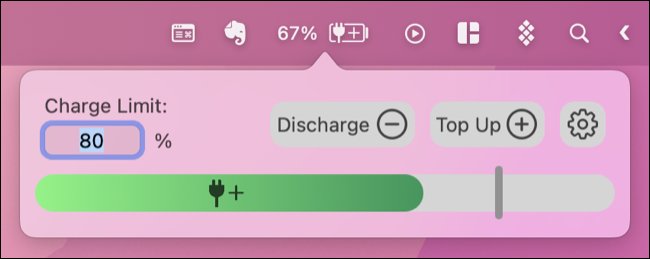
AlDente funcționează numai cu macOS Big Sur sau o versiune ulterioară și funcționează cel mai bine pe majoritatea MacBook-urilor fabricate în 2016 sau mai târziu. Laptopurile anterioare pierd suportul pentru anumite funcții, dar majoritatea modelelor post-2013 acceptă cea mai importantă funcționalitate a limitatorului de încărcare.
Dacă mergi pe această cale, bateria ta va rămâne mai sănătoasă mai mult timp, dar vei sacrifica o parte din capacitatea sa potențială. Puteți oricând să dezactivați AlDente (sau să îi instruiți să vă încărcați bateria până la 100%) dacă știți că veți avea nevoie de sucul suplimentar. De asemenea, trebuie să dezactivați funcția de încărcare optimizată a Apple pentru ca AlDente să funcționeze corect.
Notă: Autorii AlDente recomandă să efectuați cel puțin un ciclu complet de încărcare de la 0% la 100% la fiecare două săptămâni pentru a vă asigura că bateria rămâne corect calibrată. Autorii remarcă faptul că, dacă lucrurile ies din greșeală, „făcând mai mult de 4 cicluri complete îți va recalibra bateria și capacitatea va crește din nou”.
LEGATE: Cum să forțați MacBook-ul să se încarce complet
Verificați starea bateriei MacBook-ului dvs
Dacă vă întrebați în ce fel de stare se află bateria dvs., puteți merge la Preferințe de sistem > Baterie > Baterie și faceți clic pe „Sănătatea bateriei...” pentru a vedea o prezentare generală simplă.
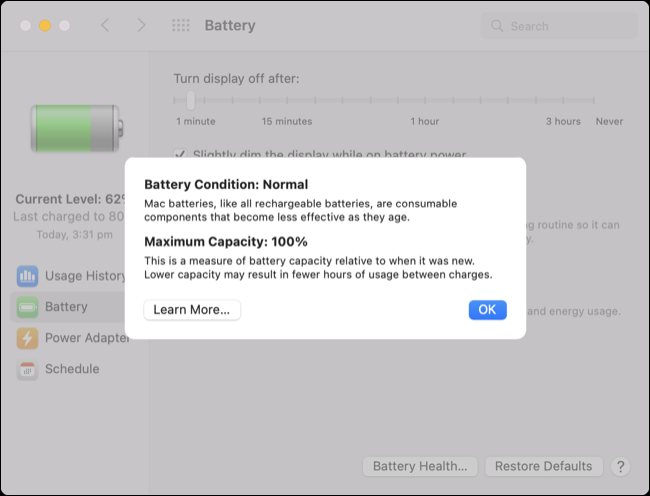
Pentru o privire mai detaliată, inclusiv numărul ciclului de încărcare, faceți clic pe sigla Apple din colțul din stânga sus al ecranului, urmată de „Despre acest Mac”, apoi faceți clic pe „Raport sistem” în fila „Prezentare generală”. Derulați în jos la „Putere” și sub „Informații despre sănătate” ar trebui să puteți vedea numărul de cicluri ale bateriei.
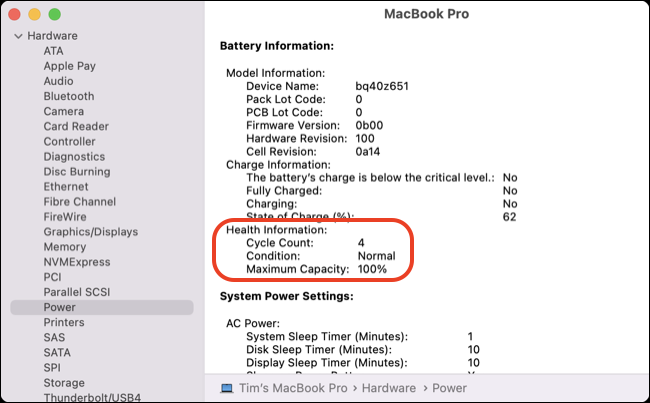
Bateriile moderne de MacBook sunt evaluate pentru aproximativ 1000 de cicluri, ceea ce echivalează cu aproximativ trei ani de utilizare medie. Modelele mai vechi pot fi evaluate doar pentru 300 de cicluri. Raportul de stare a bateriei Mac-ului dvs. vă va anunța când este timpul să luați în considerare o înlocuire.
LEGATE: Cum să verificați starea bateriei MacBook-ului dvs
Înlocuirea bateriei MacBook-ului dvs
Există șanse mari ca MacBook-ul tău să-și depășească bateria. Dacă nu vă simțiți însetat de mai multă putere de procesor, RAM sau GPU, s-ar putea să obțineți încă câțiva ani de pe laptop pur și simplu prin înlocuirea bateriei.
Dacă achiziționați AppleCare+, MacBook-ul dvs. este acoperit timp de trei ani, inclusiv bateria. Puteți duce Mac-ul la un Apple Store sau la un furnizor de servicii autorizat și îi puteți solicita să testeze bateria (și alt hardware), apoi să îl înlocuiți fără taxă. Merită să faceți acest lucru dacă AppleCare+ va expira în curând, deoarece aveți puțin de pierdut.
Dacă Mac-ul tău nu este în garanție, poți plăti pentru serviciul de baterie de la Apple. Acesta costă 199 USD pentru MacBook Pro și MacBook de 12 inchi sau 129 USD pentru un MacBook Air. Dacă aparatul dvs. este foarte vechi, este posibil să constatați că serviciul de baterie nu este disponibil.
Puteți oricând să cumpărați o baterie de schimb și să faceți singur schimbul. iFixit vinde baterii pentru o gamă largă de modele de MacBook și oferă tutoriale detaliate pentru deschiderea laptopului și schimbarea bateriei cu una nouă.
LEGATE: Puteți înlocui bateria din MacBook-ul dvs.?
Economisiți și durata de viață a bateriei
Cu cât folosește mai puțină energie Mac-ul tău, cu atât vei pune mai puține cicluri pe baterie. Dacă descoperiți că MacBook-ul dvs. nu vă mai oferă performanță pe tot parcursul zilei, consultați câteva sfaturi pentru economisirea energiei și pentru a obține mai multă viață din ea.